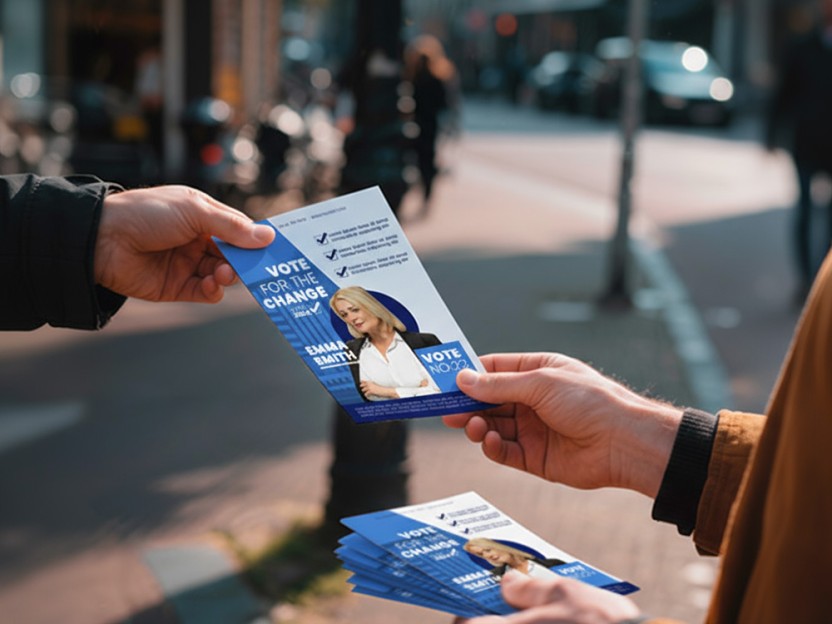Hoe bestel je jouw zelfontworpen t-shirt?
Een T-shirt is één van de meest populaire kledingstukken. Grote kans dat jij op dit moment ook een T-shirt draagt. En wat is er nu leuker dan het dragen van een T-shirt met hierop jouw eigen ontwerp geprint. Klinkt ingewikkeld en technisch, maar dat is het helemaal niet! Volg de stappen hieronder en voor je het weet loop jij rond in een zelfontworpen T-shirt. Mocht je ergens toch niet helemaal uitkomen, neem dan gerust contact met ons op.
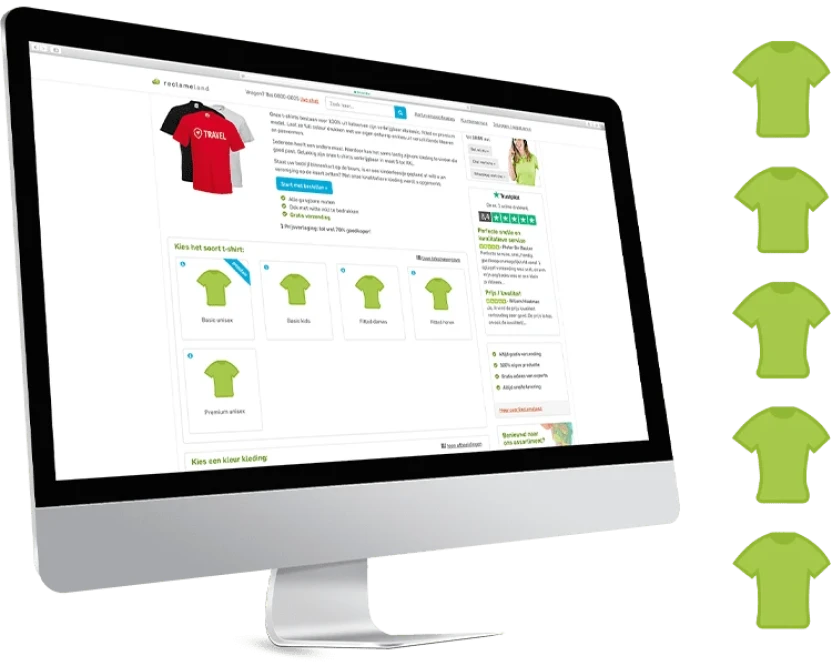
1. Genummerde lijst Kies soort T-shirt
Wanneer je naar de productpagina van de T-shirts gaat, zie je dat er verschillende modellen zijn. Begin met het kiezen van een soort T-shirt dat je wilt bestellen. In dit geval kiezen we voor 'Basic unisex'.

2. Kies een kleur kleding
De volgende stap is het selecteren van de kleur van het T-shirt. Houd bij het kiezen van de kleur rekening met de gewenste opdruk. Een blauwe opdruk zal niet goed leesbaar zijn op een blauw T-shirt.

3. Kies een bedrukking
Vervolgens kies je een soort bedrukking. Hierbij is één optie mogelijk: 4/0 enkelzijdig full colour. Enkelzijdig betekent in dit geval dat we alleen de buitenkant van het T-shirt bedrukken.. Het bedrukken van de voor- en/of achterkant kun je hierna aangeven.
4. Bedrukkingslocatie
Waar jouw ontwerp gedrukt moet worden op het T-shirt kun je in de volgende stap aangeven. Jouw eigen ontwerp op de voorkant van het T-shirt? Of wil je het T-shirts juist op meerdere plaatsen laten bedrukken? Het is allemaal mogelijk!
5. Materiaal T-shirt
Hierna selecteer je het gewicht van het materiaal van het T-shirt. Hierbij is één optie mogelijk in combinatie met het soort shirt dat je in de eerste stap hebt geselecteerd. In dit geval is alleen 160/165 grams te selecteren. Alle T-shirts die wij aanbieden zijn gemaakt van 100% katoen. Dit is dus ook de enige optie die je bij het materiaal kunt selecteren.

6. Vul per maat een aantal in
De laatste optie die ingevuld moet worden om tot een prijs te komen, is het aantal shirts per maat. Vul hier het aantal shirts in dat je per maat wilt bestellen. Aan de rechterkant vind je een maattabel zodat precies na kunt gaan welke maat jij moet bestellen. Handig! T-shirts bedrukken wij al vanaf één stuk tot hoeveel stuks jij ook maar wilt.
Door nu op 'Bereken prijs' te klikken, krijg je direct de prijs te zien voor het aantal shirts dat jij hebt ingevuld.
7. Extra opties
Wil je een kleine(re) oplage T-shirts bestellen, dan krijg je twee prijzen te zien: een prijs voor normale levering en een prijs voor een spoedlevering. Bestel je een groter aantal shirts, dan is alleen de normale levering mogelijk. Klik op de prijs onder de gewenste levering om naar de volgende stap te gaan.
Onder de prijs komt nu extra informatie tevoorschijn. Je geeft hier aan, als je dit eerder geselecteerd hebt, waar de borstbedrukking moet komen en kies je voor een leveringstijd.
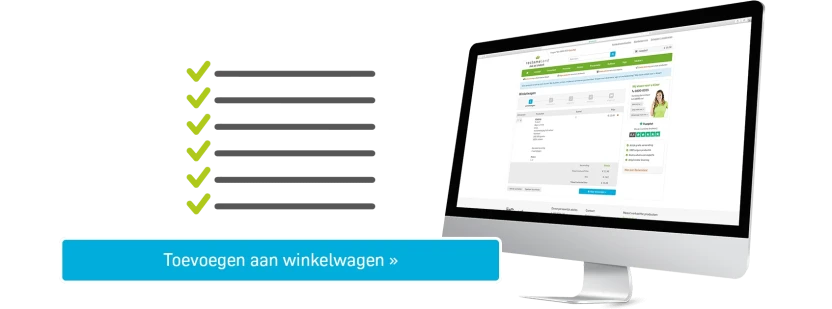
8. Controleer je bestelling
Onderaan de pagina vind je vervolgens een overzicht van het T-shirt dat je wilt bedrukken. Controleer deze goed, zodat je zeker weet dat je de juiste opties hebt geselecteerd. Ook vind je hier informatie over de verwachte levering. Als alles goed is, dan kun je op de knop 'In winkelwagen' klikken om de T-shirts toe te voegen aan je winkelwagen. Hier kun je ook je ontwerp uploaden.
Bestel je één ontwerp, dan zul je T-shirts ontvangen met dezelfde opdruk. Wil je T-shirts ontvangen met verschillende opdrukken, dan pas je het aantal ontwerpen aan. Bestel je twee ontwerpen, dan zul je dus twee verschillende T-shirts ontvangen.
9. Naar bestanden
Controleer hier nogmaals goed of wat in het winkelwagentje staat ook datgene is dat je wilt bestellen. Via de knop 'Verder winkelen' kun je nog andere producten toevoegen. Heb je bijvoorbeeld nog flyers nodig, doen voeg je deze eenvoudig toe aan het winkelwagentje. Ben je klaar om verder te gaan met de bestelling, klik dan op de knop ‘Naar bestanden’ om naar de bestandenomgeving te gaan.
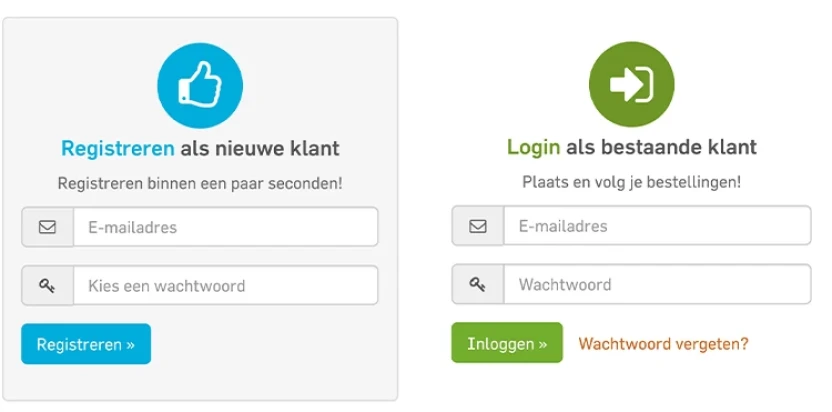
10. Inloggen / registreren
Ben je ingelogd, dan kun je direct aan de slag gaan. Ben je nog niet ingelogd, dan kun je inloggen onder het kopje 'Login als bestaande klant'. Ben je nieuw bij Reclameland, registreer jezelf dan onder het kopje 'Registreer als nieuwe klant' door je e-mailadres in te vullen en zelf een geschikt wachtwoord aan te maken.

11. Ontwerpen maar!
Nu kom je in stap 2 van het bestelproces: de bestanden. Om zelf je ontwerp te maken kies je eenvoudig voor de optie 'Ontwerpen'. Heb je meerdere ontwerpen geselecteerd, dan zorg je dat voor ieder ontwerp een drukbestand geüpload wordt.
12. Online ontwerptool
Wil je een eigen tekst toevoegen via de ontwerptool, dan kun je het eerste uploadscherm sluiten door op 'Sluiten' te klikken. Als je vervolgens linksboven naar '+toevoegen' gaat en hier klikt op '+tekst', wordt een tekstvak toegevoegd aan het ontwerp. In dit tekstvak kun je vervolgens zelf een tekst toevoegen en kun je, desgewenst, onder andere de kleur, het lettertype en de grootte aanpassen.
Heb je al een bestaande afbeelding of logo waarmee het T-shirt wilt laten bedrukken, dan kun je deze direct uploaden. De ontwerptool controleert je bestand direct op een aantal punten, zodat je meteen kunt zien of ontwerp geschikt is. Heb je voor meerdere drukposities gekozen, let er dan goed op dat je het juiste ontwerp voor de juiste positie upload.

Linksonder op de pagina zie je voor welke bedrukking de afbeelding wordt geupload (bijvoorbeeld voorkant of borst). Ben je klaar met het ontwerpen van de bedrukking voor het T-shirt, dan klik je onderaan de pagina op ‘Verder & voorbeeld bekijken’.
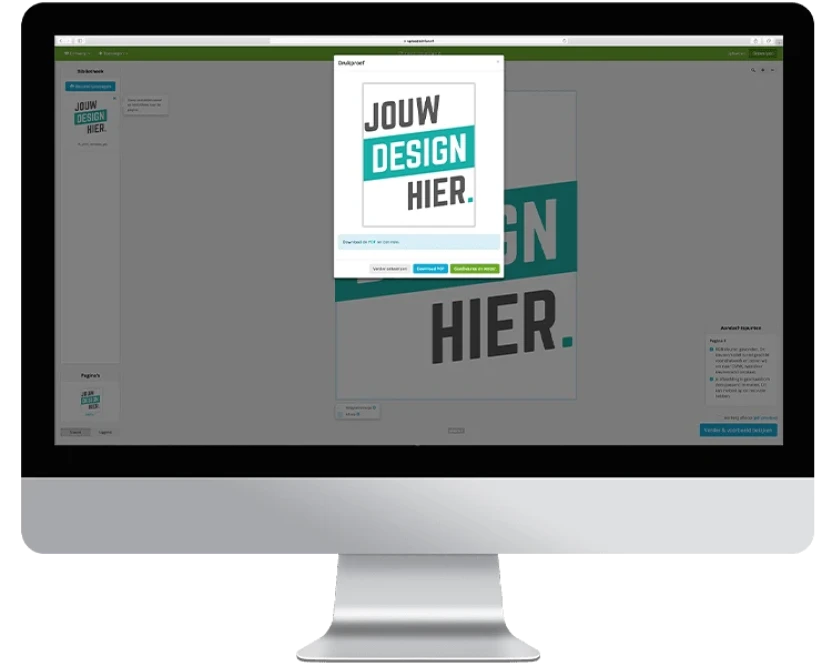
13. Bestand naar wens?
Controleer in de volgende stap goed de digitale proefdruk. Mocht je nog een foutje zien of nog iets willen wijzigen, dan kan het nu nog door op ‘Verder ontwerpen’ te klikken. Is alles wel al zoals jij het wilt, dan klik je op ‘Goedkeuren en verder’. De bestelling staat nu klaar om afgerond te worden.

14. De bestelling afronden
Voordat je naar de volgende stap kunt gaan, selecteer je de gewenste bestandscontrole. Kies voor de uitgebreide bestandscontrole om het drukbestand extra te laten controleren door de bestandenafdeling. Zo ben je er zeker van dat je ontwerp aan de aanleverspecificaties voldoet en geschikt is om te drukken.
Vervolgens kun je de bestelling eenvoudig afronden. In stap 3 vul je je gegevens in en in stap 4 kies je een gewenste betaalmethode. Alle stappen doorlopen? Dan kun je de bestelling afronden. Via een mailtje zullen we je daar een bevestiging van sturen. Zodra de bestelling in zijn geheel bij ons binnen is, gaan wij aan de slag. Je bestand zal worden gecontroleerd op basis van de gekozen bestandscontrole. Wanneer het bestand geschikt is om te drukken kunnen we voor je aan de slag.
Wij raken niet uitgepraat